クライアントコンピューターから蓄積文書を確認する
Ridoc Desk NavigatorやWeb Image Monitorを使用すると、本機に蓄積した文書をクライアントコンピューター側で表示できます。(Web Image Monitorとは、Webブラウザーを使用して本機の監視や設定ができる、本機に搭載されている管理ツールです。)
コピー機能、ドキュメントボックス機能、プリンター機能を使用して蓄積した文書も確認できます。
説明で使用している画面はサンプルです。使用している機種や環境によっては、表示される項目が実際のものと異なるときがあります。
Ridoc Desk Navigatorでの表示
蓄積した文書は、Ridoc Desk Navigatorでは以下のように表示されます。
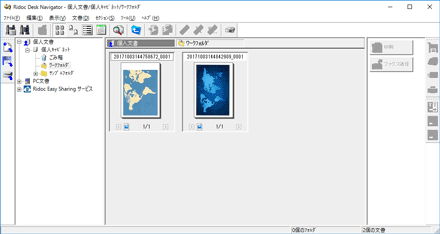
Web Image Monitorでの表示
蓄積した文書は、Web Image Monitorでは以下のように表示されます。
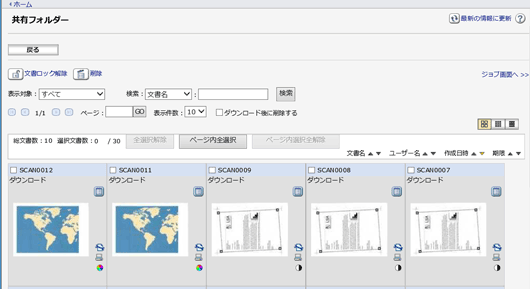
クライアントコンピューターからWebブラウザーのアドレス入力欄に、http://(本機のIPアドレスまたはホスト名)/を入力すると、Web Image Monitorのトップ画面が表示されます。
![]()
Ridoc Desk Navigatorを使用すると、蓄積文書をクライアントコンピューターに保存できます。
Ridoc Desk Navigatorについては、Ridoc Desk Navigator関連の説明書を参照してください。
Ridoc Desk Navigatorは別売りです。
Web Image Monitorを使用すると、蓄積文書をダウンロードできます。
Webブラウザーから本機に接続するときは、同一ネットワーク環境での使用を推奨します。
Web Image Monitorを使用した蓄積文書の表示やダウンロードについては、『コピー/ドキュメントボックス』「蓄積した文書をWebブラウザーを使用して表示する」「蓄積した文書をWebブラウザーを使用してダウンロードする」を参照してください。
Web Image Monitorを使用するための設定については、『初期設定』「Webブラウザーを使用する」を参照してください。
Web Image Monitorを使用した蓄積文書管理機能の詳細は、Webブラウザーに表示された各画面右上の[ヘルプ]をクリックして表示させてください
